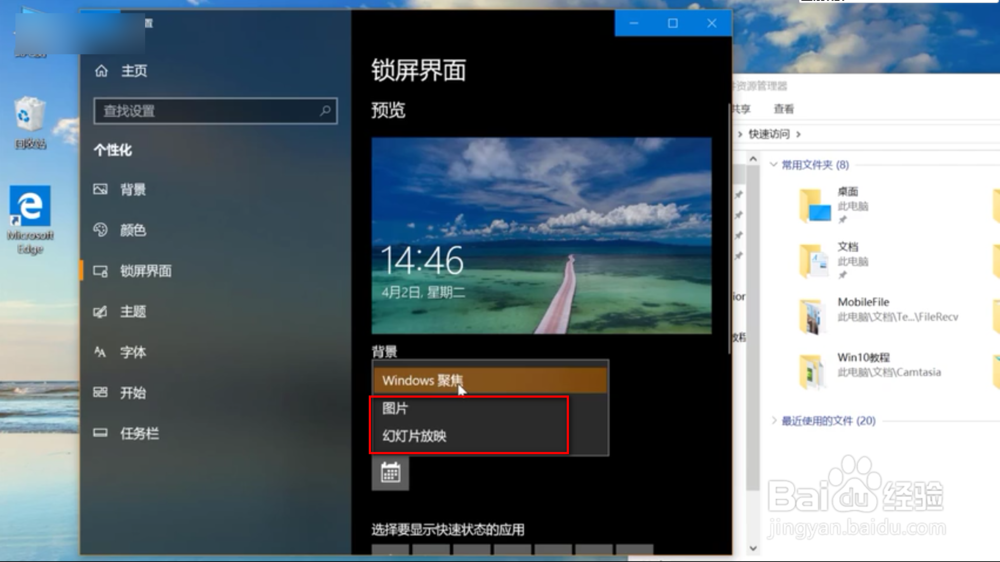1、打开设置面板我们首先在桌面上右键,在弹出的对话框中点击“个性化”,打开系统的设置面板。

2、锁屏进入设置的界面后,在左侧栏中有一排设置的选项,我们找到“锁屏”并鼠标左键点击。
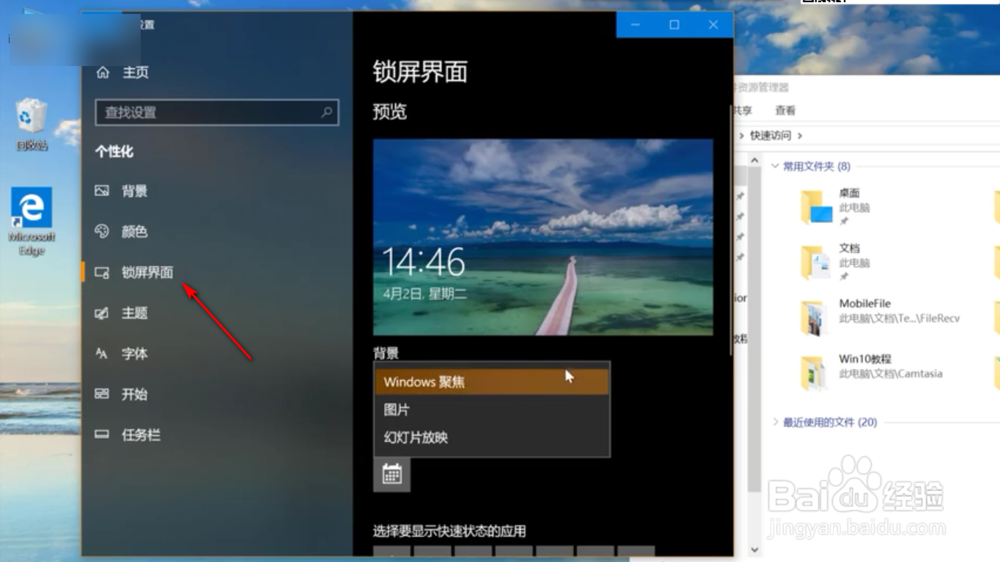
3、锁屏模式在右侧的锁屏设置中有三种模式,可以看到有“Windows聚焦”、“图片”和“幻灯片放映”。
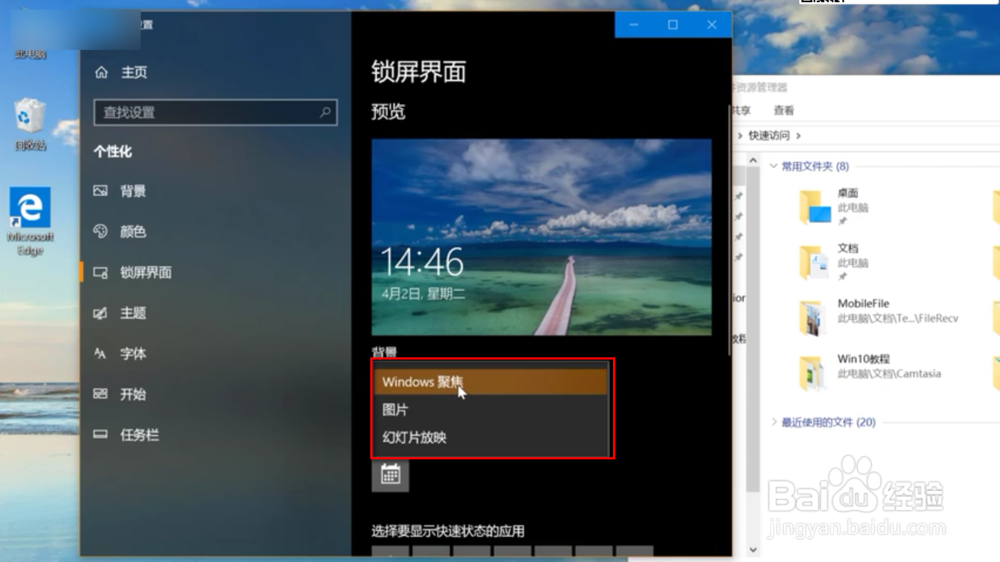
4、Win蟠校盯昂dows聚焦我们一般选择第一种“Windows聚焦”,点击下拉菜单,鼠标点击Windows聚焦。
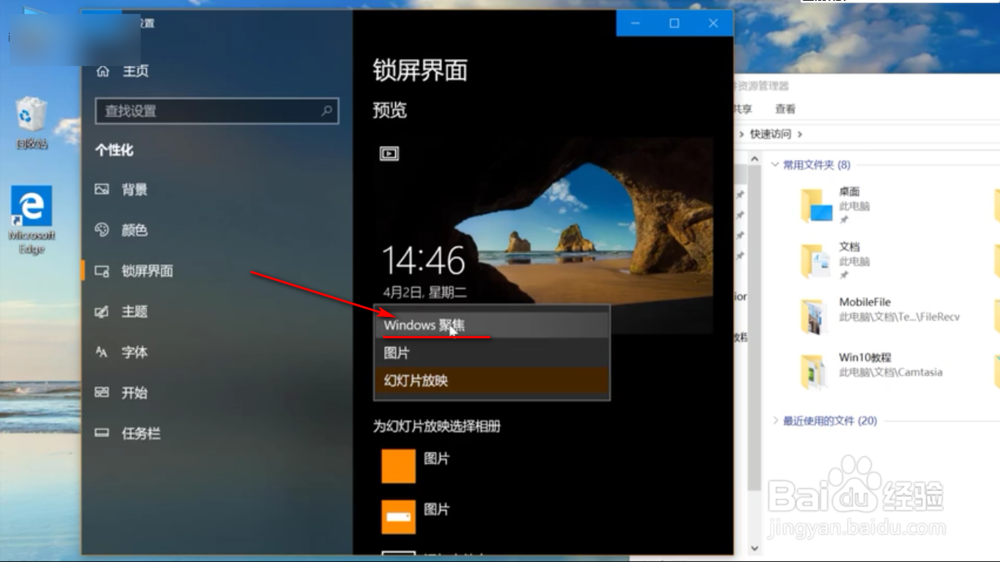
5、预览锁屏黢茕茚痔界面然后在旁边的画面中会出现锁屏的预览图,如果我们觉得不是很好的话可以点击更换,一般来说系统会自动推送不同的预览图的。
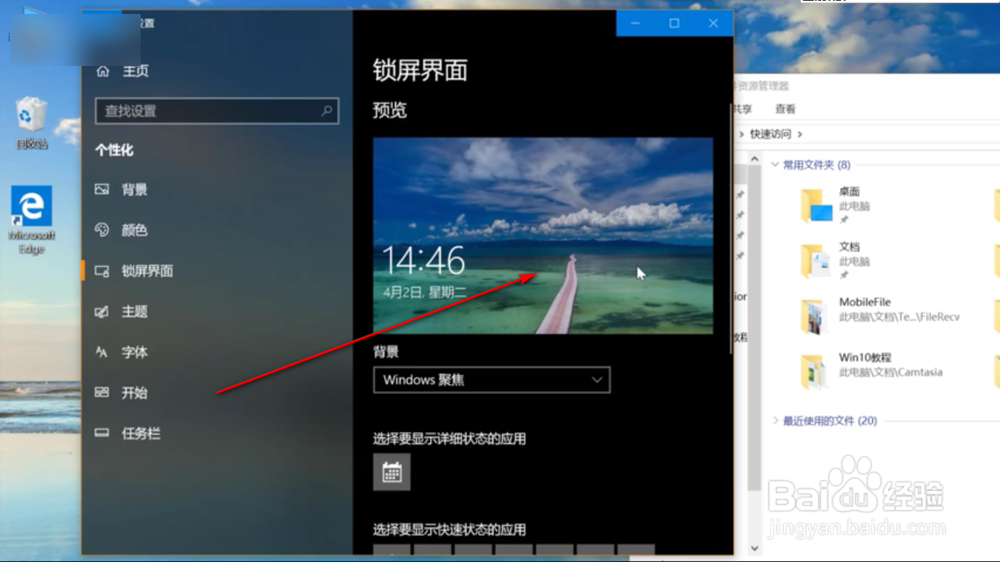
6、进入锁屏界面我们按下锁屏的快捷键Windows+L键进入锁屏状态,可以看到锁屏的界面,看起来还是不错的吧!

7、其它选项感兴趣的小伙伴也可以尝试一下其他的两种模式,都是很不错的呢,可以选择自己最喜欢的锁屏背景哦。